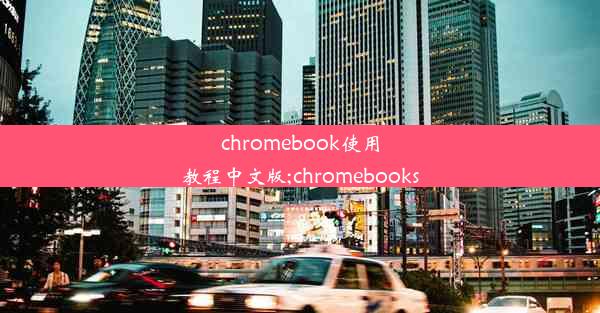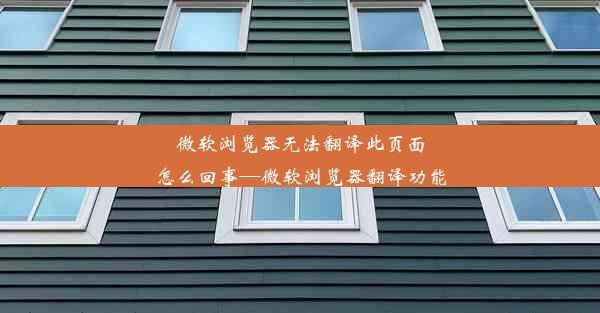chrome浏览器一直弹出新网页怎么办(谷歌浏览器总是自动弹出新的创口)
 谷歌浏览器电脑版
谷歌浏览器电脑版
硬件:Windows系统 版本:11.1.1.22 大小:9.75MB 语言:简体中文 评分: 发布:2020-02-05 更新:2024-11-08 厂商:谷歌信息技术(中国)有限公司
 谷歌浏览器安卓版
谷歌浏览器安卓版
硬件:安卓系统 版本:122.0.3.464 大小:187.94MB 厂商:Google Inc. 发布:2022-03-29 更新:2024-10-30
 谷歌浏览器苹果版
谷歌浏览器苹果版
硬件:苹果系统 版本:130.0.6723.37 大小:207.1 MB 厂商:Google LLC 发布:2020-04-03 更新:2024-06-12
跳转至官网

在日常生活中,我们常常会遇到Chrome浏览器(谷歌浏览器)自动弹出新的网页的问题,这不仅影响了我们的使用体验,还可能泄露个人信息。本文将围绕Chrome浏览器一直弹出新网页怎么办这一主题,从多个方面进行详细阐述,帮助读者找到解决问题的方法。
1. 检查扩展程序
扩展程序是导致Chrome浏览器弹出新网页的主要原因之一。以下是一些检查和解决扩展程序问题的步骤:
- 打开Chrome浏览器,点击右上角的三个点,选择更多工具中的扩展程序。
- 检查已安装的扩展程序,查看是否有恶意或异常的扩展程序。
- 如果发现可疑扩展程序,请禁用或删除它们。
- 重启Chrome浏览器,观察是否还有弹出新网页的现象。
2. 清除浏览数据
清除浏览数据可以解决一些由于缓存、Cookies等引起的弹出新网页问题。以下是清除浏览数据的步骤:
- 打开Chrome浏览器,点击右上角的三个点,选择设置。
- 在左侧菜单中选择隐私和安全,然后点击清除浏览数据。
- 在弹出的窗口中,勾选需要清除的数据类型,如Cookies和网站数据、缓存等。
- 点击清除数据,等待操作完成。
3. 更新浏览器
Chrome浏览器的弹出新网页问题可能与旧版本浏览器的漏洞有关。以下是更新浏览器的步骤:
- 打开Chrome浏览器,点击右上角的三个点,选择帮助中的关于Google Chrome。
- 如果有可用的更新,Chrome浏览器会自动下载并安装。
- 安装完成后,重启浏览器,观察是否还有弹出新网页的现象。
4. 检查浏览器设置
有些浏览器设置可能导致弹出新网页的问题。以下是一些检查和调整浏览器设置的步骤:
- 打开Chrome浏览器,点击右上角的三个点,选择设置。
- 在左侧菜单中选择隐私和安全,然后点击网站设置。
- 在弹出窗口选项中,确保阻止弹出窗口被勾选。
- 如果有其他设置可能导致弹出新网页,请根据实际情况进行调整。
5. 检查网络连接
网络连接不稳定或受到恶意攻击可能导致Chrome浏览器弹出新网页。以下是一些检查网络连接的步骤:
- 检查网络连接是否稳定,尝试重新连接网络。
- 使用杀毒软件扫描电脑,确保没有恶意软件或病毒。
- 如果是公共Wi-Fi,尝试切换到其他网络环境。
6. 重置浏览器设置
如果以上方法都无法解决问题,可以尝试重置Chrome浏览器的设置。以下是重置浏览器设置的步骤:
- 打开Chrome浏览器,点击右上角的三个点,选择设置。
- 在底部点击高级选项。
- 在重置和清理部分,点击重置浏览器设置。
- 在弹出的窗口中,点击重置按钮。
Chrome浏览器一直弹出新网页的问题可能会影响我们的使用体验和信息安全。本文从多个方面对这一问题进行了详细阐述,包括检查扩展程序、清除浏览数据、更新浏览器、检查浏览器设置、检查网络连接和重置浏览器设置等。希望读者通过本文能够找到解决问题的方法,提高Chrome浏览器的使用体验。